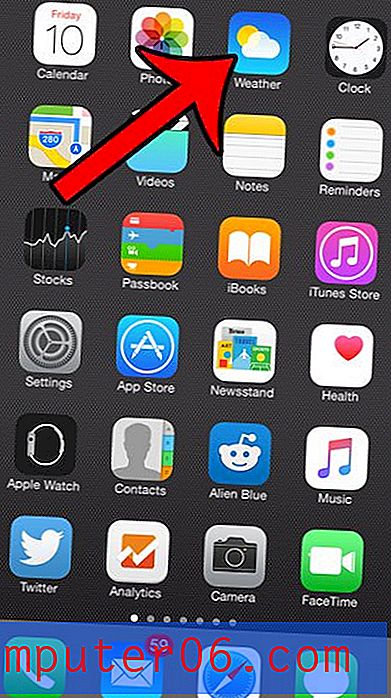Google 문서 도구 iPhone – 파일을 오프라인에서 사용 가능하게 만드는 방법
- Google 문서 도구 iPhone 앱을 사용하면 개별 파일을 오프라인에서 사용할 수 있습니다.
- 모든 최근 파일도 오프라인에서 사용할 수 있도록 앱에서 설정을 조정할 수도 있습니다.
- 오프라인 상태에서 문서를 변경하면 인터넷에 다시 연결되면 계정과 동기화됩니다.
- Google 문서 앱을 엽니 다.
- 파일 옆에있는 세 개의 점을 터치하십시오.
- 오프라인 사용 가능 옵션을 선택하십시오.
iPhone은 일반적으로 어디에서나 인터넷에 연결할 수 있지만 때로는 셀룰러 또는 Wi-Fi에 연결할 수없는 곳이 있습니다.
인터넷에 연결되어 있지 않은 상태에서 문서 작업을 계획 중이라면 문제가 될 수 있습니다.
다행히 인터넷에 연결되어 있지 않아도 편집 할 수 있도록 Google 문서 도구 iPhone 앱에서 파일을 오프라인에서 사용할 수있게 만들 수 있습니다.
아래 가이드는 iPhone 앱에서 개별적으로 또는 Google 문서 도구 파일을 오프라인에서 사용할 수 있도록 설정을 변경하는 방법을 보여줍니다.
Google 문서 도구 iPhone 앱에서 파일을 오프라인에서 사용할 수있게하는 방법
이 기사의 단계는 iOS 13.3.1의 iPhone 11에서 수행되었습니다. 이 기사를 쓸 때 사용 가능한 최신 버전의 앱을 사용하고 있습니다.
1 단계 : Google 문서 앱을 엽니 다.

2 단계 : 오프라인으로 사용할 파일의 오른쪽에있는 메뉴 버튼 (3 개의 점이있는 버튼)을 누릅니다.
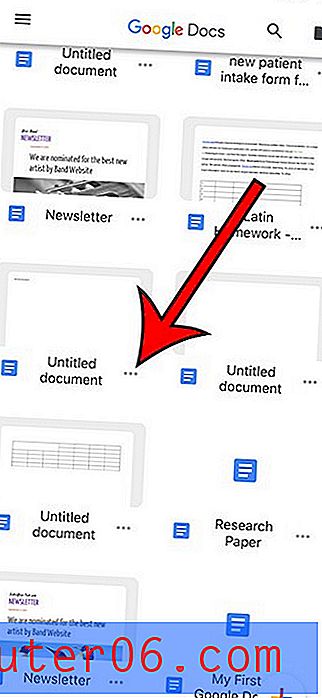
3 단계 : 오프라인 사용 가능 옵션을 선택하십시오.
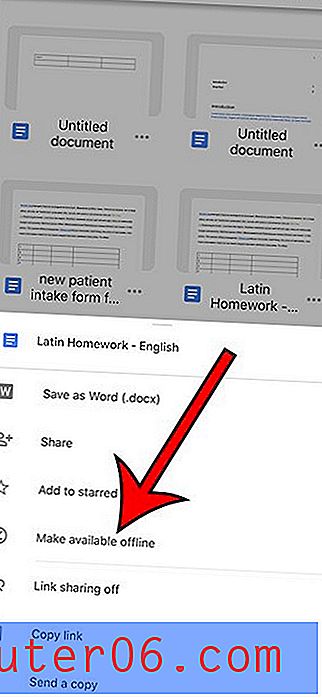
Google 문서 도구 iPhone 앱에서 최근 파일을 오프라인에서 사용할 수있게하는 방법
이 섹션에서는 모든 최신 파일을 오프라인에서 자동으로 사용할 수 있도록 Docs 앱에서 설정을 변경하는 방법을 보여줍니다.
1 단계 : 문서 앱을 엽니 다.
2 단계 : 화면 왼쪽 상단의 메뉴 버튼을 터치합니다.
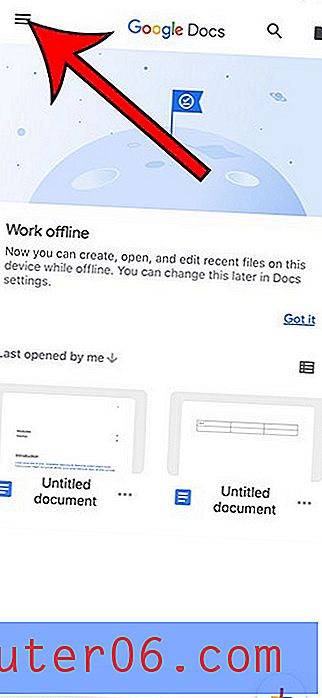
3 단계 : 설정 옵션을 선택하십시오.
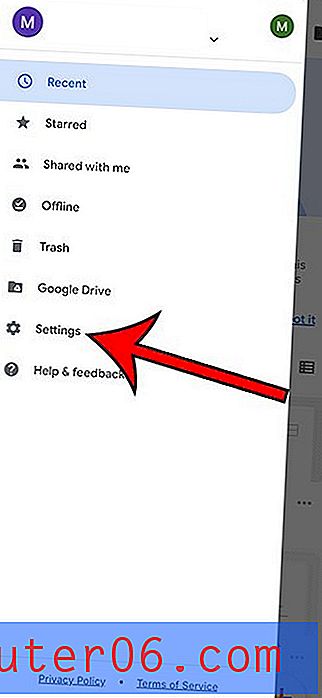
4 단계 : 최근 파일을 오프라인에서 사용할 수 있도록 설정 오른쪽에있는 버튼을 누릅니다.
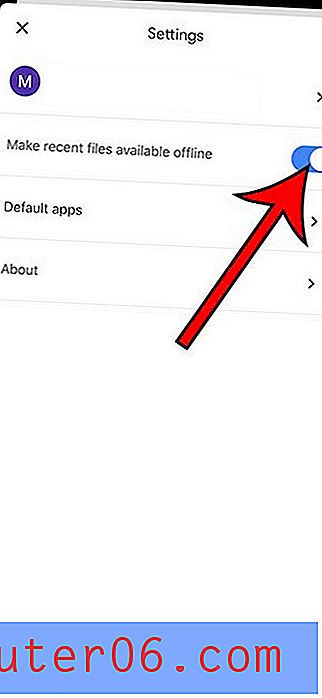
편집중인 문서에 해당 형식을 적용해야하는 경우 컴퓨터와 iPhone 앱 모두에서 Google 문서의 공간을 두 배로 늘리는 방법을 알아보십시오.